常見問題
-
用拷貝機將HDD系統資料拷貝到SSD,為什麼無法開機若有部份資料沒有被拷貝過去,可能會導致無法開機,請確認SSD的容量是否大於HDD,才能確保所有資料皆被複製。
-
在拷貝硬碟之前需要先格式化硬碟嗎?不需要。 在進行拷貝時目標硬碟裡的所有資料將會被覆蓋,因此無需在拷貝前格式化硬碟。
-
總容量不同的硬碟,可以進行拷貝嗎?拷貝機可以拷貝子母容量不同的硬碟,詳細狀況如下:
(1)母源硬碟的容量大於目標硬碟的容量
例如拷貝一個容量500G的硬碟到一個容量128G的硬碟,當目標硬碟容量為128G時,只能拷貝母源硬碟裡前面128G的磁區內容,若您無法確定所有的母源資料都集中在這前128G裡,強制執行可能導致資料拷貝的不完整,因此建議目標硬碟的容量必須大於或等於母源硬碟。
(2)目標硬碟的容量大於母源硬碟的容量
例如拷貝一個容量128G的硬碟到一個容量500G的硬碟,拷貝完成後,硬碟會被自動分為兩個部分,一個是拷貝自母源硬碟的128G資料(分區狀態與母源完全相同);一個是剩下的372G容量(若想使用這372G容量,必須先建立分區並格式化)。 -
可以拷貝有壞軌 (壞塊) 的硬碟嗎?市售的拷貝機發現壞軌時會停止拷貝的動作,以避免拷貝結果不完整。
EZ Dupe則提供可跳過壞軌進行拷貝,並於完成後提供壞軌資訊的「法證式Holmes221B」拷貝機,以及專為IT工程師設計的「HD Pal 系列」拷貝機。兩者皆可支援有壞軌的硬碟,前者可自動略過壞軌繼續執行拷貝、後者則可選擇略過壞軌繼續拷貝或是停止拷貝。 -
拷貝功能可以完全複製母源的所有檔案和分區設定嗎?EZ Dupe拷貝機採用位對位拷貝(Bit-by-Bit)技術,拷貝出來的目標硬碟會與母源硬碟「完全相同」,不只是檔案存放的磁區位置,分區狀態也會與母源完全一致。若母源有設定HPA/DCO,則可以參考商品總覽頁的功能比較表進行選購,或來信詢問。
-
硬碟拷貝機有拷貝容量的限制嗎?拷貝速度是多少?EZ Dupe硬碟拷貝機沒有拷貝容量的限制。
最高拷貝速度依據機型可達150MB/s、300MB/s及600MB/s,可依照需求做選擇。
※實際拷貝的速度取決於硬碟本身的寫入速度。 -
可以拷貝IDE介面的硬碟嗎?可以。EZ Dupe硬碟拷貝機目前有SATA/NVMe介面機型,若需要拷貝IDE介面硬碟,可使用IDE轉卡。
-
是否可以拷貝開機用USB隨身碟?可以。
-
使用非同步拷貝時,可以把已完成拷貝的USB隨身碟拔除,馬上替換下一個待拷隨身碟進行拷貝嗎?可以。
EZ Dupe拷貝機的所有USB插槽都是獨立作業,完成後即可拔除、馬上插入下一個隨身碟開始拷貝,其它正在拷貝的隨身碟則不會受到影響。 -
為什麼拷貝耗時很久?EZ Dupe USB隨身碟拷貝機依據機型不同,速度最高可達45MB/s。
如果發現USB隨身碟拷貝速度很慢,可能是受限於隨身碟本身的讀寫速度,或其它品質問題。不同品牌的隨身碟製造技術不同,品質良莠不齊,實際的讀寫速度也有所差異,因而無法達到拷貝機實際可支援的最高速度,建議可嘗試更換USB隨身碟品牌。 -
拷貝機支援的系統檔案格式?USB隨身碟拷貝機可支援格式如下:
【Windows】FAT16/32, exFAT, NTFS
【Linux】ext2/3/4
【macOS】HFS, HFS+, HFSX
-
一個16G的USB隨身碟裡,存有2G的資料,拷貝機是否能只拷貝這2G資料以節省時間?可以。
「系統與檔案拷貝(智慧拷貝)」功能僅拷貝資料區,不會拷貝未使用的空間,可大幅節省拷貝時間。 -
母源和目標隨身碟容量不同,可以進行拷貝嗎?拷貝機可以拷貝子母容量不同的隨身碟,詳細狀況如下:
(1)母源的容量大於目標隨身碟的容量
例如拷貝一個容量64G的隨身碟到一個容量32G的隨身碟,當目標隨身碟容量為32G時,只能拷貝母源裡前面32G的磁區內容,若您無法確定所有的母源資料都集中在這前32G裡,強制執行可能導致資料拷貝的不完整,因此建議目標隨身碟的容量必須大於或等於母源。
(2)目標的容量大於母源隨身碟的容量
例如拷貝一個容量32G的隨身碟到一個容量64G的隨身碟,拷貝完成後,隨身碟會被自動分為兩個部分,一個是拷貝自母源隨身碟的32G資料(分區狀態與母源完全相同);一個是剩下的容量(若想使用剩下的部分,必須先建立分區並格式化)。 -
拷貝機需要將所有插槽都裝上USB隨身碟才能操作嗎?EZ Dupe拷貝機的每個USB插槽都是獨立作業,只需裝載需要拷貝的目標數量即可,不需將全部插槽都裝上。
-
USB隨身碟拷貝機可以拷貝USB外接式硬碟嗎?可以。USB CyCLONE/USB Pantera兩系列可支援外接式硬碟,歡迎參考USB總覽頁的功能比較表進行選購。若有任何疑問請聯繫我們的技術支援尋求協助。
-
為什麼我的USB隨身碟拷貝失敗?1. USB隨身碟本身的品質不佳導致失敗。請嘗試更換不同廠牌測試是否可順利拷貝,若無法成功請聯繫客服協助。如有分辨隨身碟優劣的需求,亦可選購配有「裝置檢測」功能的拷貝機,事先設定標準門檻、排除有問題的劣質隨身碟。
2. 機器使用時間較久,可能會造成端口接觸不良,請聯繫我們的技術支援尋求協助。
3. 若有使用轉接卡及讀卡機,請確認其品質,或建議直接選擇相對應的專業拷貝機,可減少錯誤發生及提高工作效率。
-
為什麼我無法複製在商店裡買的電影光碟?拷貝機無法複製具有防拷功能、或具有版權的光碟片,使用上請注意。
-
當拷貝機螢幕顯示“光碟容量不夠”時,代表什麼意思?這是代表,被復制的光碟,其資料內容超出空白光碟所能容納的空間。該問題常發生在當您試圖複製雙層光碟到單層光碟時,螢幕即會出現這訊息。請使用拷貝機上的“光碟訊息”功能,先確認您的空白光碟有適當的容納空間,再開始進行複製。
-
螢幕一直顯示“不適當光碟/ 來源錯誤/ 無效來源”的錯誤訊息。這是什麼意思?如果出現此訊息,表示此時有台燒錄端打開了,這代表來源設置錯誤。請使用拷貝機上的“選擇來源”功能,切換至正確的驅動源。
-
我可以複製我大部分的光碟片,但我有一片光碟,一直在20%的時候複製失敗,這是否意味著這片光碟不好?沒錯,你可以使用拷貝機上的“預先掃描”功能,檢驗此光碟,從中得知關於此光碟片的任何訊息。
-
我有一臺DVD,但無法被拷貝機偵測,會是什麼原因造成的呢?該問題常發生在,資料纜線松脫了。請聯繫我們的技術支援,以獲得委任,我們會告訴您如何打開裝置、檢查纜線。分離纜線、並且將其重新接合,基本上即可解決此問題。另一種可能發生原因為,拷貝機背後的USB開關,不小心打開了。如果您購買的拷貝機產品,背後配置有一個USB啟動開關,請先確保它是“關上”的,這樣拷貝機才能正常運作。
-
螢幕顯示“不能複製DVD到CD,或不能複製CD到DVD”的訊息。為什麼會這樣呢?這代表您正使用的空白媒體其格式和來源不同。請先確認您的操作作業是,DVD複製到DVD,或CD複製到CD,這樣才能複製成功。您可先行翻轉光碟片查看,DVD一般會呈現暗紫色,而CD則是呈現銀色,這是二者在外觀上的差異。或是您也可以使用拷貝機上的“光碟訊息”功能從中找到答案。
-
我想擷取多張光碟裡,不同碟軌的內容,然後合並創建成一個新的CD。你們的拷貝機有這種功能嗎?有的,我們大部分的拷貝機有“編輯軌道”功能,就是專用於這目的。
-
我複製所有我要的磁軌,但它無法進行重播。為什麼會這樣呢?當光碟還沒有徹底完成,就會出現這情形。請使用“編輯軌道”選單裡的“完成光碟”指令,來完成程式,即可解決問題。
-
我可以在其他類型的光碟,如CD+G或DVD,使用“編輯軌道”功能嗎?不行,“編輯軌道”功能,只能用於音頻CD上,使用上請注意。
-
螢幕不斷顯示“目標驅動器還沒準備好”的訊息。為什麼會這樣呢?問題可能是出在媒體或DVD/ CD驅動器。首先要先確認您使用的是正確類型的光碟,使用“光碟訊息”功能,檢驗此光碟空白與否。然後查看每個DVD/ CD驅動器,看看它們是否檢測得到光碟、驗證每個光碟是空白的,且格式是正確的。如果你碰上了一個驅動器,螢幕上寫著“沒有光碟”,但你非常確定裡頭真的有光碟,這代表這DVD/ CD驅動器有問題。請聯繫我們的技術支援tech@ezdupe.com.tw,以獲得進一步的協助。
-
是否可以設定燒錄倍數(速度)?可以。
設定燒錄速度可以使用在以下不同類型的光碟:
CD光碟 (資料光碟及視頻高密光碟),音樂CD光碟,DVD光碟,雙層DVD光碟(DVD DL),與藍光光碟 (BD-R SL、BD-R DL、BD-RE SL、and BD-RE DL)。
可選擇的燒錄速度:
CD光盤:1x, 2x, 4x, 8x, 10x, 12x, 16x, 20x, 24x, 32x, 36x, 40x (預設值), 44x, 48x, 50x, 52x, 56x, 最大值。
音樂CD光盤:1x, 2x, 4x, 8x, 10x, 12x, 16x, 20x, 24x, 32x(預設值), 36x, 40x, 44x, 48x, 50x, 52x, 56x, 最大值。
DVD光碟:1x, 2x, 2.4x, 4x, 6x, 8x, 12x, 16x (預設值), 18x, 20x, 24x, 最大值。
DVD DL光盤:1x, 2x (預設值), 2.4x, 4x, 6x, 8x, 12x, 16x, 18x, 20x, 24x, 最大值。
藍光光盤:1x, 2x (預設值), 4x, 6x, 8x, 10x, 12x, 最大值。
了解詳細設定請下載使用手冊 ->
-
USB隨身碟或SD/CF/MS記憶卡的資料,是否可以拷貝成CD或DVD?可以。EZ Dupe的「跨裝置拷貝機」系列,同時搭載Flash儲存裝置及光碟介面,可以輕鬆完成Flash裝置及光碟之間的跨裝置對拷。
-
一個USB裡存有16GB的資料,是否可以拷貝到只有8GB容量的DVD或CD上?可以。跨裝置拷貝機支援光碟分片功能,當Flash儲存裝置中的資料量大於光碟片的容量時,可自動分別拷貝至多張光碟片。
-
是否可以將多個USB和記憶卡裡的資料合併拷貝到一片DVD或CD上?可以。只要DVD或CD的剩餘容量足夠,跨裝置拷貝機可以將多個USB隨身碟和記憶卡中的資料檔案,各自建立獨立資料夾,拷貝到同一片DVD或CD裡。
-
拷貝完成後,有些埠(port)出現紅燈拷貝失敗,表示該port儲存裝置無法寫入。
-
比對(compare)完成後,有些埠(Port)出現紅燈比對失敗,表示該port儲存裝置的資料與source資料不一致
-
"拷貝 + 比對"(copy+compare)完成後,有些埠(Port)出現紅燈拷貝後加比對失敗,表示該port儲存裝置的資料與source資料不一致,儲存裝置可能有壞塊,也可能是儲存裝置在寫入時發生錯誤。
-
若使用拷貝機拷貝裝置A的資料到裝置B中,裝置B原本的資料會被覆蓋嗎是的,裝置B上所有的資料都會被裝置A的資料覆蓋。
-
我要如何確定目標裝置成功的拷貝完成?您可以使用內建的"比對功能"。這個功能以位元對位元的方式協助您比對母源以及目標裝置,確保兩者資料相同。
-
拷貝機容易損壞嗎?不會。拷貝機通常可以順利運作好幾年,除了插槽(ports)有可能因為操作不良而需要更換。
找不到相關問答,請嘗試其他關鍵字